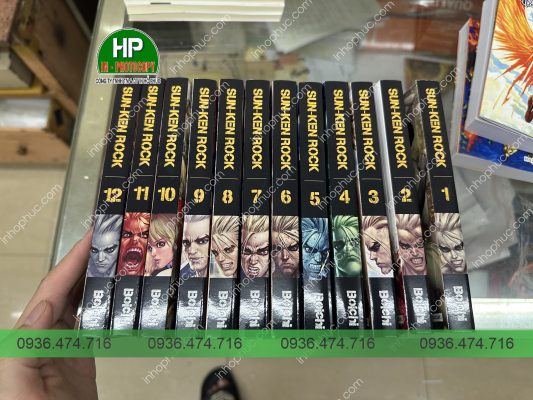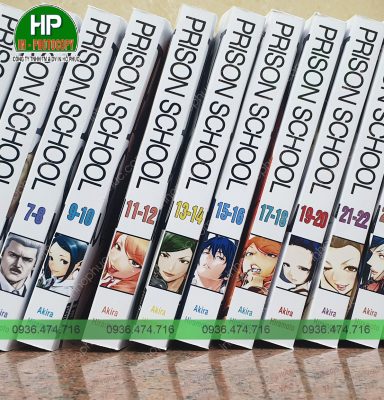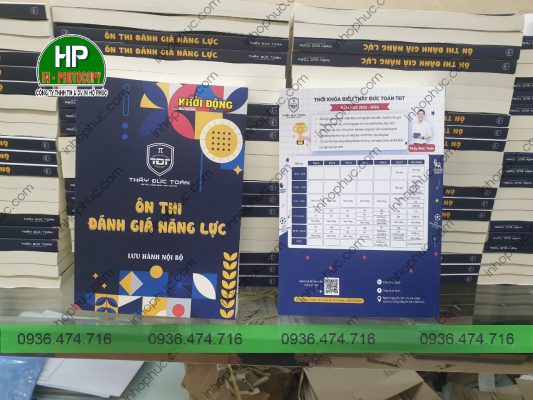Cách in ngang giấy a4 trong excel là một kỹ năng quan trọng cho những người thường xuyên sử dụng phần mềm này. Tính năng này cho phép người dùng in các bảng tính có nhiều cột mà không cần phải thao tác nhiều lần để phân trang. Cách in ngang giấy a4 trong excel rất đơn giản và tiện lợi, giúp tiết kiệm thời gian và tăng cường hiệu suất làm việc.
Tìm hiểu về khổ A4 trong in ấn
Khổ giấy A4 là một trong những kích thước giấy phổ biến được sử dụng rộng rãi trong nhiều khía cạnh của cuộc sống, với kích thước chuẩn là 21 x 29.7 (cm). Hiện nay, hầu hết các ngành nghề đều áp dụng giấy A4 để cải thiện chất lượng công việc.
Trong lĩnh vực in ấn, giấy A4 thường được ứng dụng cho mục đích như sau:
- In ấn các ấn phẩm quảng cáo như tờ rơi, tờ gấp, brochure, poster, in voucher…
- In ấn các sản phẩm dành cho công ty văn phòng bao gồm sổ namecard, profile doanh nghiệp, thư mời, card visit, phong bì thư ngang/dọc, sách nội bộ…
- In ấn các sản phẩm cho sự kiện như standee, backdrop…
- In ấn các sản phẩm bao bì bằng giấy như túi, hộp đựng…
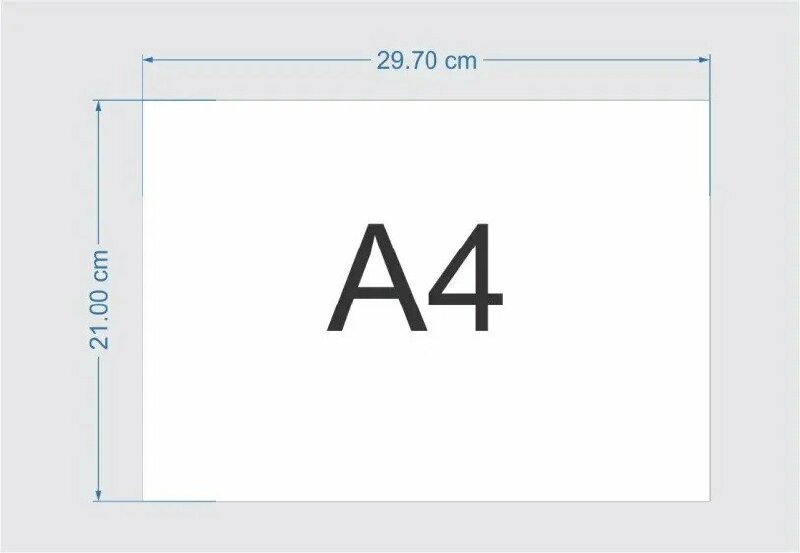
Hướng dẫn chi tiết cách in giấy A4 nằm ngang trong Excel
Cách in ngang giấy A4 trong Excel 2010, 2013, 2016 như thế nào? Dưới đây là cách in ngang giấy a4 trong excel chi tiết cho bạn tham khảo:
Bước 1: Khởi động tài liệu Excel mà bạn muốn in trên giấy A4
Dựa trên yêu cầu của bạn, hãy mở phần mềm Microsoft Excel hoặc tệp Excel mà bạn muốn in ngang trên giấy A4.
Bước 2: Thiết lập kích thước trang in A4
Chọn ‘File’, sau đó chọn ‘In’ (hoặc bạn có thể sử dụng tổ hợp phím Ctrl + P). Tiếp theo, trong mục ‘Cài đặt’, chọn ‘Thiết lập trang’ (Page Setup). Ở phần ‘Kích thước giấy’ (Paper size), nhấn vào mũi tên xuống và chọn ‘A4’. Cuối cùng, bấm ‘OK’ để hoàn tất cài đặt
Bước 3: Thiết lập trình bày dữ liệu trên trang in
Cách in ngang giấy A4 trong excel tiếp theo chính là thiết lập trình bày dữ liện trên trang in. Tại cửa sổ ‘Thiết lập trang’ (Page Setup), bạn có thể cấu hình trình bày nội dung in trên giấy A4 như sau:
- Để thiết lập chiều ngang cho trang in khổ A4, trong tab ‘Page’ ở phần ‘Orientation’, chọn ‘Landscape’ để giấy A4 nằm ngang.
- Để căn lề trang in, trong tab ‘Margins’, điều chỉnh lề trên, lề dưới, lề phải và lề trái sao cho nội dung của tài liệu Excel khi in ra giấy A4 trông gọn gàng. Để đưa nội dung vào giữa trang, chọn tùy chọn ‘Horizontally’ và ‘Vertically’ ở phần ‘Center on page’.
- Để in Excel ngang vừa trang giấy A4 và đảm bảo rằng nội dung trang in không vượt ra khỏi giới hạn trang giấy, bạn sẽ cấu hình tại phần ‘Scaling’ với hai lựa chọn sau:
- a. ‘Adjust to’: Co dãn theo tỷ lệ.
- b. ‘Fit to’: Tự động điều chỉnh kích thước để vừa vào số lượng trang quy định. Bạn có thể thiết lập ‘Fit to 1 page(s)’ trong trường hợp chỉ cần in 1 trang hoặc ‘Fit to 1-Số trang cần in’ cho trường hợp khác.
Bước 4: Tiến hành in ngang giấy A4 trong Excel
Sau khi bạn đã hoàn tất việc cấu hình như đã hướng dẫn, hãy nhấn ‘OK’ để lưu cài đặt. Tiếp theo, nhấn ‘In’ (Print) để bắt đầu quá trình in. Đây là cách in ngang giấy A4 trong excel chi tiết, dễ nhất cho bạn thực hiện.
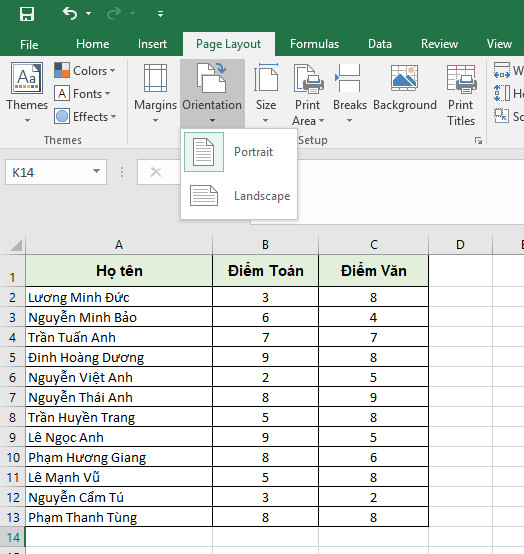
Cách in 2 trang trên 1 mặt giấy a4 excel
Để in 2 trang Excel trên 1 tờ giấy A4, bạn có thể thực hiện theo các bước sau:
- Bước 1: Mở tài liệu Excel mà bạn muốn in.
- Bước 2: Trên thanh công cụ, nhấn vào tab ‘Page Layout’.
- Bước 3: Chọn ‘Orientation’ và nếu cần, chọn ‘Landscape’ để có chiều ngang.
- Bước 4: Chọn ‘Size’ và đảm bảo rằng bạn đã chọn ‘A4’.
- Bước 5: Nhấn vào nút ‘Scale to Fit’ và chọn ‘2 Pages Per Sheet’.
- Bước 6: Điều chỉnh các cài đặt theo nhu cầu in của bạn, ví dụ như ‘Margins’, ‘Page Order’…
- Bước 7: Nhấn vào ‘Print Preview’ để xem trước trang in.
- Bước 8: Cuối cùng, nhấn nút ‘Print’ để in tài liệu của bạn với 2 trang trên một tờ giấy A4.
Với những bước hướng dẫn trên, bạn có thể in 2 trang Excel trên 1 tờ giấy A4 một cách dễ dàng và tiết kiệm.
Điều chỉnh cỡ chữ cho việc in 2 trang Excel trên 1 mặt giấy
Để điều chỉnh cỡ chữ cho việc in 2 trang Excel trên 1 mặt giấy, bạn có thể tuân theo các bước sau:
- Bước 1: Mở tài liệu Excel và chọn các ô mà bạn muốn in.
- Bước 2: Nhấn vào tab ‘Page Layout’ trên thanh công cụ.
- Bước 3: Chọn ‘Orientation’ và chọn ‘Landscape’ để có thể in 2 trang trên một mặt giấy.
- Bước 4: Chọn ‘Scale to Fit’ và ở ô ‘Width:’, chọn ‘1 page’, ở ô ‘Height:’, chọn ‘2 pages’ để in hai trang trên một mặt giấy.
- Bước 5: Để điều chỉnh cỡ chữ, bạn có thể chọn ô mà bạn muốn điều chỉnh trên trang tính và tùy chỉnh cỡ chữ tại ô ‘Font size’ trên thanh công cụ ‘Home’.
- Bước 6: Sau khi điều chỉnh xong cỡ chữ, bạn có thể nhấn Ctrl + P để in tài liệu Excel. Chọn máy in cần sử dụng và nhấn ‘Print’ để bắt đầu quá trình in.
Nếu cảm thấy quá khó khăn, hoặc mất thời gian khi tìm cách in ngang giấy A4 trong excel, bạn có thể tìm đến các cơ sở in ấn chuyên nghiệp để được hỗ trợ nhé.
In màu khổ A4 giá bao nhiêu?
Cách tính chi phí in màu tại Hà Nội khá đơn giản và thường dựa trên các yếu tố sau:
- Số lượng trang in: Thông thường, cửa hàng in ấn sẽ tính giá dựa trên số lượng trang in. Giá có thể thay đổi tùy theo số lượng trang bạn cần sao chép.
- Giấy sử dụng: Chi phí photocopy bao gồm giấy sử dụng. Giá giấy có thể thay đổi dựa trên loại giấy bạn chọn.
- Dịch vụ gia công sau in ấn: Nếu bạn cần các dịch vụ gia công sau khi in ấn như cắt, đóng gáy, hoặc ghép sách…, thì chi phí sẽ tăng thêm.
- Chất lượng in: Một số địa chỉ in màu kỹ thuật số có thể tính tiền dựa trên số lần in và giá cả có thể thay đổi tùy thuộc vào chất lượng giấy được sử dụng.
Tại In Hồ Phúc, có nhiều loại máy in chuyên nghiệp với khổ và tốc độ in khác nhau. Lựa chọn máy in phụ thuộc vào nhu cầu của khách hàng, bao gồm yêu cầu về độ nét cao và độ bền của sản phẩm in.
Bạn hãy tham khảo Báo giá 1 số dịch vụ photocopy in màu In Hồ Phúc tại bài viết: Bảng báo giá in màu A0, A1, A2, A3, A4, A5 mới nhất 2023
In màu tại In Hồ Phúc có gì đặc biệt?
Dịch vụ in màu tại Hà Nội ngày càng trở nên phổ biến nhờ sự thẩm mỹ cao và khả năng truyền tải nội dung một cách rõ ràng hơn. In Hồ Phúc, chúng tôi tự hào là một cơ sở in sách màu uy tín và giá rẻ tại Hà Nội.
Chúng tôi sở hữu trang thiết bị hiện đại và sử dụng công nghệ in laser màu tươi, không bị bay màu, với tốc độ in nhanh. Điều này đảm bảo sản phẩm của khách hàng sẽ có chất lượng cao, hình ảnh sắc nét và đẹp mắt.
Đặc biệt, chúng tôi tự hào có mức giá in màu rẻ nhất so với thị trường chung. Điều này mang lại trải nghiệm hài lòng cho mọi khách hàng. In Hồ Phúc làm việc 24/24, luôn sẵn sàng phục vụ khách hàng bất cứ lúc nào họ cần. Chúng tôi luôn sẵn sàng để đáp ứng mọi yêu cầu của bạn.
Hãy liên hệ với chúng tôi qua số điện thoại 0936.4747.16 để được báo giá và trải nghiệm dịch vụ in màu khác biệt.
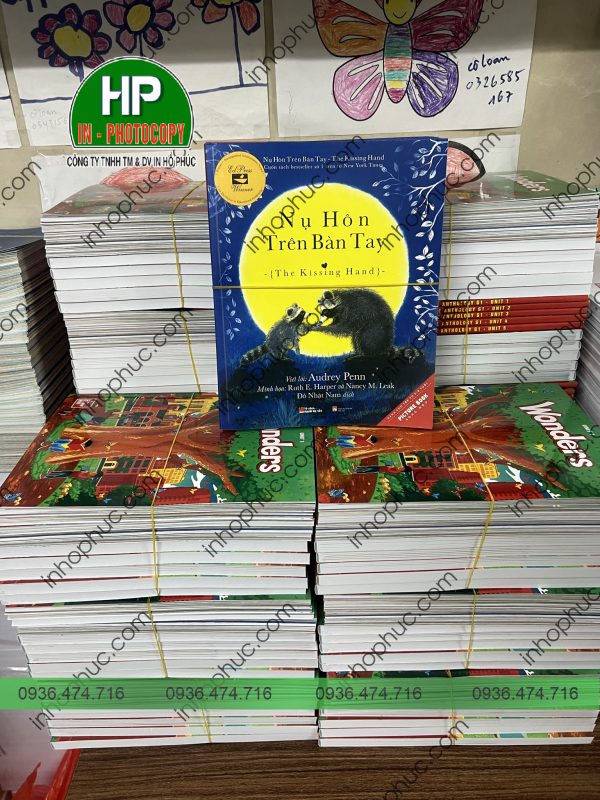
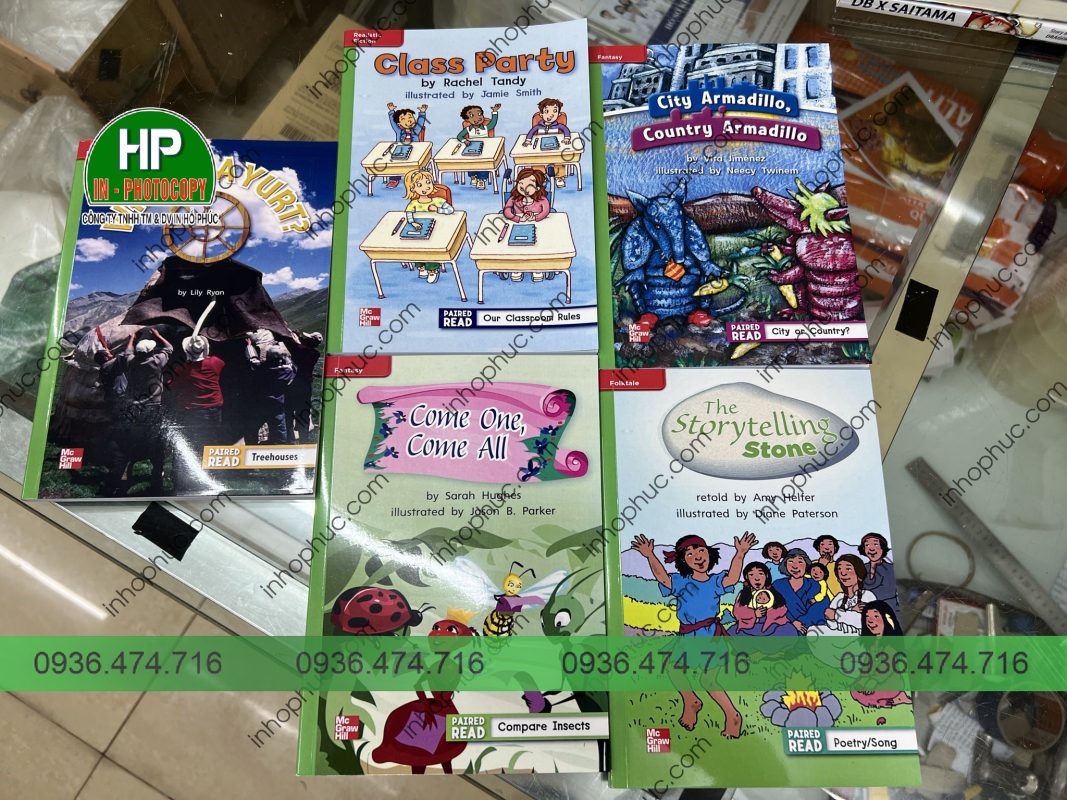
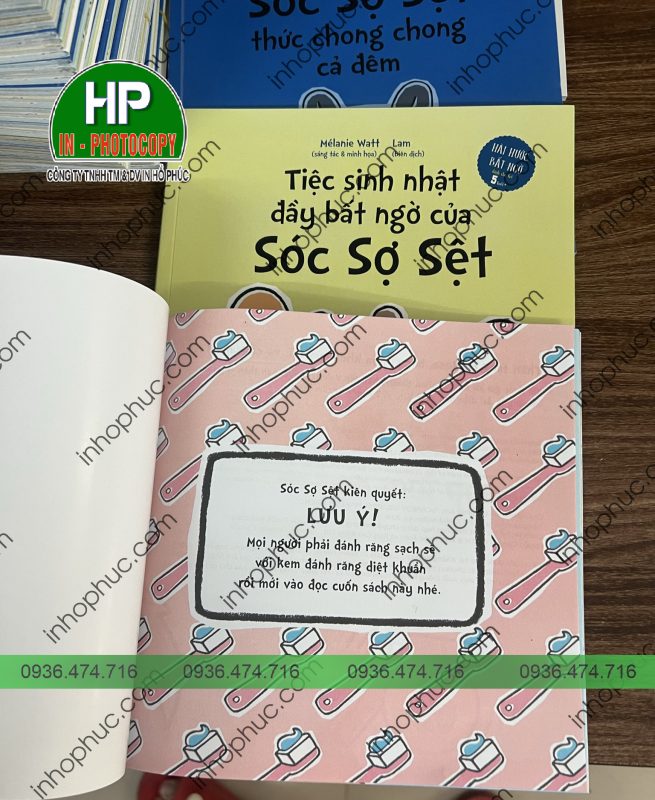

In màu tại In Hồ Phúc giá rẻ nhưng vẫn đảm bảo chất lượng cho khách hàng
Từ năm 2019, In Hồ Phúc đã cung cấp dịch vụ in màu giá rẻ và hỗ trợ giao nhận tận nơi trên toàn quốc thông qua các hệ thống vận chuyển như Viettel Post. Điều này đảm bảo rằng tất cả khách hàng sẽ được phục vụ một cách chuyên nghiệp với giá cả hợp lý. Quý khách hàng có thể thực hiện các thao tác sau ngay tại nhà:
- Gửi tư liệu qua mạng (email/driver/zalo).
- Đặt hàng, xem hàng và chốt đơn hoàn toàn qua video (zalo/facebook).
- Nhận hàng tận nhà thông qua các đơn vị giao nhận.
- Thanh toán qua chuyển khoản hoặc thu hộ.
Chúng tôi luôn sẵn sàng hợp tác cùng doanh nghiệp để sản xuất các ấn phẩm quảng cáo đẹp, đáp ứng mọi nhu cầu về in ấn, in màu đẹp, in màu giá rẻ, và in màu lấy ngay tại Hà Nội và trên toàn quốc.